O Libreoffice Nao Abre No Windows 10 Como Faze Lo Funcionar
- Muitos usuários acreditam que o LibreOffice não abre no Windows 10 após atualizar seu sistema operacional.
- Felizmente, este artigo fornece quatro métodos eficazes para você se livrar do problema rapidamente, incluindo abrir o LibreOffice via Run Command.

X INSTALAR CLICANDO NO ARQUIVO DOWNLOAD Para corrigir vários problemas do PC, recomendamos a Restoro PC Repair Tool:
Este software irá reparar erros comuns do computador, protegê-lo contra perda de arquivos, malware, falha de hardware e otimizar seu PC para desempenho máximo. Corrija problemas do PC e remova vírus agora em 3 etapas fáceis:
- Baixe a ferramenta de reparo Restoro PC que vem com tecnologias patenteadas (patente disponível aqui ) .
- Clique Inicia escaneamento para encontrar problemas do Windows que possam estar causando problemas no PC.
- Clique Reparar tudo para corrigir problemas que afetam a segurança e o desempenho do seu computador
- Restoro foi baixado por 0 leitores este mês.
Alguns usuários estão relatando que o LibreOffice não abre no Windows 10, não importa quantas vezes eles tentem. Isso pode ser problemático para indivíduos que dependem do aplicativo como uma alternativa gratuita do Microsoft Office.
la impresora hp no se puede conectar al servidor
Se você está enfrentando o mesmo problema, não se preocupe, nós o cobrimos. Este artigo compartilha com você 4 soluções eficazes para solucionar o problema rapidamente.
Por que o LibreOffice não abre no Windows 10?
O LibreOffice não abre no Windows 10 devido a um dos seguintes motivos:
- O software do aplicativo não está atualizado – Certifique-se de que está usando o última versão do LibreOffice. Às vezes, bugs e falhas são corrigidos em versões mais recentes.
- Processos duplicados em execução em segundo plano – Se você tiver vários processos em execução em segundo plano, isso pode fazer com que seu aplicativo LibreOffice trave ou congele.
- Aceleraçao do hardware – O recurso pode ajudar a tornar a API mais suave; no entanto, se não for configurado corretamente, poderá causar problemas.
Vamos dar uma olhada em como corrigir o problema depois de identificarmos as causas.
O que posso fazer se o LibreOffice não abrir no Windows 10?
Antes de passar para soluções mais complexas, tente estas correções básicas para resolver o problema do LibreOffice não abrir no Windows 10:
- Certifique-se de ter uma conexão de internet confiável para evitar qualquer mau funcionamento do aplicativo.
- Se você estiver usando uma versão mais antiga do aplicativo, tente atualizar para a versão mais recente.
- Verifique se o seu sistema atende aos requisitos mínimos do LibreOffice.
Se as etapas básicas listadas acima não resolverem seu problema, tente os métodos a seguir.
bugcode_ndis_driver
1. Abra o LibreOffice através do comando Executar
- aperte o tecla + no teclado para abrir o Janela de diálogo Executar .
- No Caixa de execução , digite ou copie e cole o seguinte comando e pressione :
%ProgramFiles%\LibreOffice\program\soffice
Se você seguir as etapas corretamente, o software LibreOffice deve abrir no seu PC com Windows 10. No entanto, se isso não acontecer, existem outras soluções que você pode tentar.
2. Reinstale o LibreOffice
- aperte o + combinação de teclas para abrir o Caixa de execução .
- No Caixa de execução , digite ou copie e cole o seguinte e pressione :
appwiz.cpl
- Clique duas vezes no Software LibreOffice e selecione o Desinstalar opção. Feito isso, reinicie o computador.

- Depois de reiniciar o seu PC, você precisa visitar o Site do LibreOffice para reinstalar o software.
- 5 correções: sincronização de tempo falhou com time.windows.com
- Erro 0x80070570: o que significa e como corrigi-lo
- Atualmente, este dispositivo de hardware não está conectado ao computador (Código 45)
3. Inicie o LibreOffice no modo de segurança e desative a aceleração de hardware
- aperte o tecla + no teclado para abrir o Janela de execução .
- No Janela de execução , digite ou copie e cole o seguinte e pressione :
CMD
- Agora, no Janela de prompt de comando que abre, digite ou copie e cole o seguinte e pressione : E3BDFBB95461EB1262702B89E580DD61063C8913
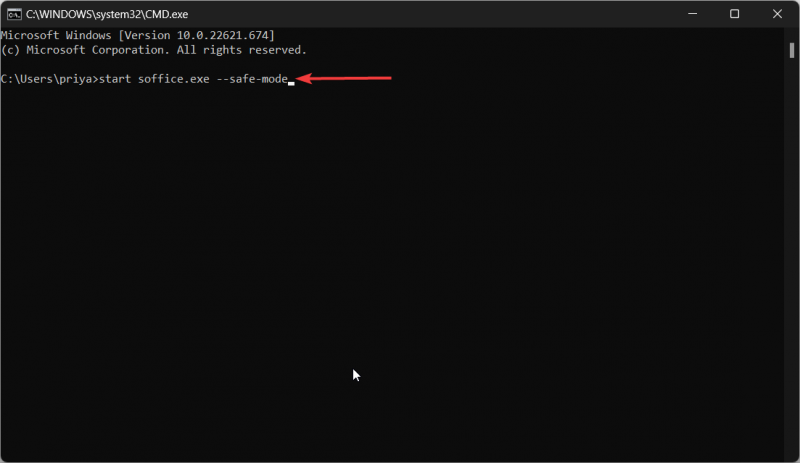
- Desloque o botão para Configurar .
- Em seguida, marque a caixa associada a Desative a aceleração de hardware .

- Depois disso, clique em Aplique as alterações e reinicie o seu PC.

4. Exclua processos duplicados em execução em segundo plano
- Pressione a tecla + no teclado e selecione Gerenciador de tarefas opção do Menu de tarefas de energia.

- No Janela do Gerenciador de Tarefas , localize qualquer Tarefas do LibreOffice em execução em segundo plano e clique com o botão direito neles.
- No menu pop-up que aparece, selecione Finalizar tarefa .

- Reinicie seu computador e agora você poderá corrigir o problema e abrir o LibreOffice com sucesso.
Se essas correções não resolverem seu problema, você pode procurar outro Alternativa do Microsoft Office para Windows 10 . Alternativamente, se você está se perguntando como Baixe o LibreOffice para Windows 11 , nosso guia irá ajudá-lo no processo.
Obrigado por ler este post. Se você tiver algum comentário ou quiser compartilhar qual dos métodos funcionou para você, deixe um comentário na seção abaixo.
Ainda com problemas? Corrija-os com esta ferramenta:
PATROCINADAS
servidor de minecraft una conexión existente se cerró a la fuerza
Se os conselhos acima não resolverem seu problema, seu PC pode ter problemas mais profundos no Windows. Nós recomendamos baixando esta ferramenta de reparo do PC (classificado como Ótimo no TrustPilot.com) para resolvê-los facilmente. Após a instalação, basta clicar no botão Inicia escaneamento botão e, em seguida, pressione Reparar tudo.





![5+ melhores softwares para aprender a digitar mais rápido [Guia 2022]](https://cm-cabeceiras-basto.pt/img/windows-software/F5/5-best-software-to-learn-how-to-type-faster-2022-guide-1.jpg)

![5+ melhores softwares de busca de e-mail [Guia 2022]](https://cm-cabeceiras-basto.pt/img/email/0F/5-best-email-finder-software-2022-guide-1.jpg)





![Windows 10 desliga em vez de dormir [Resolvido]](https://cm-cabeceiras-basto.pt/img/sleep-mode-issues/1F/windows-10-shuts-down-instead-of-sleep-solved-1.jpg)










